1.【CTrl+N无效时之解决办法】
众所周知CTRL+N是新建命令
但有时候CTRL+N则出现选择面板
这时只需到OP选项里调下设置
操作:
OP(选项)------系统-------右侧有一个启动(A显示启动对话框B不显示启动
对话框)
选择A则新建命令有效,反则无效
2.【Ctrl键无效之解决办法】
有时我们会碰到这样的问题7
比如CTRL+C(复制),,CTRL+V(粘贴)CTRL+A(全选)等一系列和CTRL键有
关的命令都会失效
这时你只需到OP选项里调一下
操作:OP(选项)-----用户系统配置------WINDOWS标准加速键(打上勾)
标准加速键打上勾后,和CTRL键有关的命令则有效,反之失灵
3.【填充无效时之解决办法】
有的时候填充时会填充不出来
除了系统变量需要考虑外"
还需要去OP选项里检查一下
OP---------显示-----------应用实体填充(打上勾)
4.【加选无效时之解决办法】
正确的设置应该是可以连续选择多个物体
但有的时候,连续选择物体会失效,只能选择最后一次所选中的物体
这时可以如下解决(askcad.com)
进入OP(选项)---------选择-----------SHIFT键添加到选择集(把勾去掉)
用SHIFT键添加到选择集“去掉勾”后则加选有效
反之加选无效
命令:PICKADD 值 :0/1
5.【CAD命令三键还原】
如果CAD里的系统变量被人无意更改
或一些参数被人有意调整了怎么办
这时不需重装,也不需要一个一个的改'
操作:+ r" ^3 J; D5 Z( q
OP选项-----配置-----重置
即可恢复
但恢复后,有些选项还需要一些调整,例如十字光标的大小等~
6.【鼠标中键不好用怎么办呀】
正常情况下;
CAD的滚轮可用来放大和缩小,,,还有就是平移(按住)
但有的时候,按住滚轮时,不是平移,而是出下一个菜单,很烦人
这时只需调下系统变量
初始值: 1
支持菜单 (.mnu) 文件定义的动作
当按住并拖动按钮或滑轮时,支持平移操
【命令行中的模型,布局不见是的解决办法】
op----选项------显示---------显示布局和模型选项卡(打上勾即可)
7.【CAD技巧】
众所周知,确定键有两个,一个是“回车”另一个则是“空格”7 h:
但现在就让我们用右键来代替他们吧
OP选项-----用户系统配置-------绘图区域中使用快捷菜单(打上勾)自定义
右键
单击进去------把所有的重复上一个命令打上勾
试下,右键是不是有确定的攻效了.
首推:希望大家能养成右键确定这个习惯
其次:空格键次之
烦感:千万不要用回车键确定
8.【图形里的圆不圆了咋办呀】
经常做图的人都会有这样的体会
所画的圆都不圆了,
当然,学过素描的人都知道,圆是有很多折线组合而成
这里就不多说了.
一个命令搞定它
命令:RE~即可
9.【图形窗口中显示滚动条】
也许有人还用无滚轮的鼠标,那么这时滚动条也许还有点作用(如果平移不太
会用): @; x4 P4 Z' s
op----显示------图形窗口中显示滚动条即可 .
10.【保存的格式】
OP----打开和保存----另存为2000格式
为什么要存2000格式呢
因为CAD版本只向下兼容;
这样用2002 2004 2006都可以打开了
方便操作








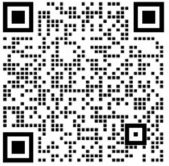



全部评论